「VYONDのタイムラインで何ができるの?」
「VYOND動画のクオリティをUPさせるためにはどうすればいいの?」
VYONDのタイムラインを使いこなすコツを知りたいという駆け出しの動画編集者も多いことでしょう。結論、タイムラインを使いこなせなければ、質の高いオリジナリティ溢れる動画の制作はできません。
この記事ではVYONDのタイムラインの使い方について説明します。また、タイムラインで調整できることやタイムライン編集のコツについても解説します。
最後まで読むと、VYONDのタイムラインの使い方や編集のコツを掴むことができます。ぜひ、タイムラインの使い方を学び、オリジナリティ溢れる動画を制作しましょう。
目次
VYONDのタイムラインとは?

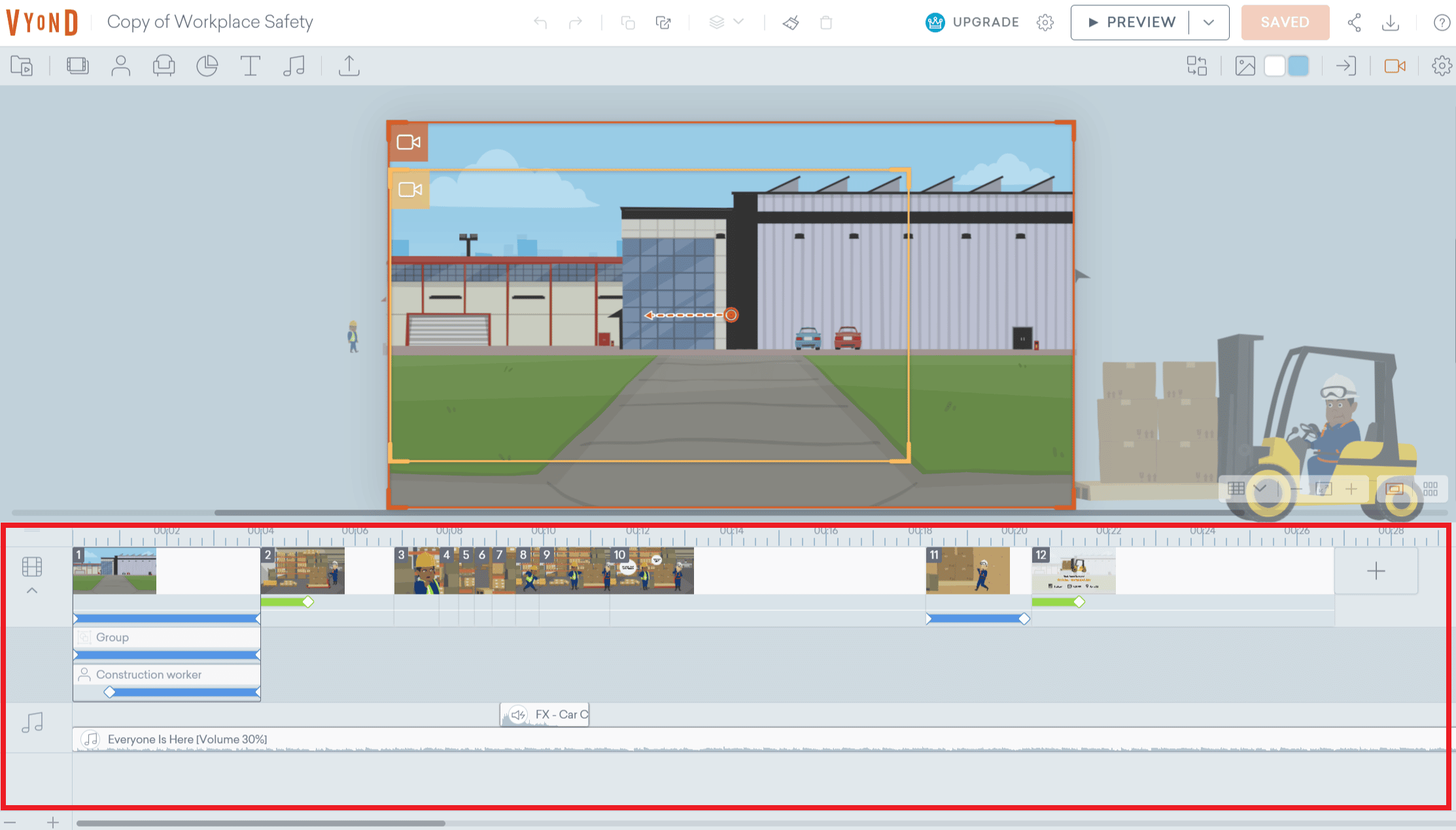
このタイムライン上で、「文字を表示するタイミング」や「表示させる時間」などの編集ができます。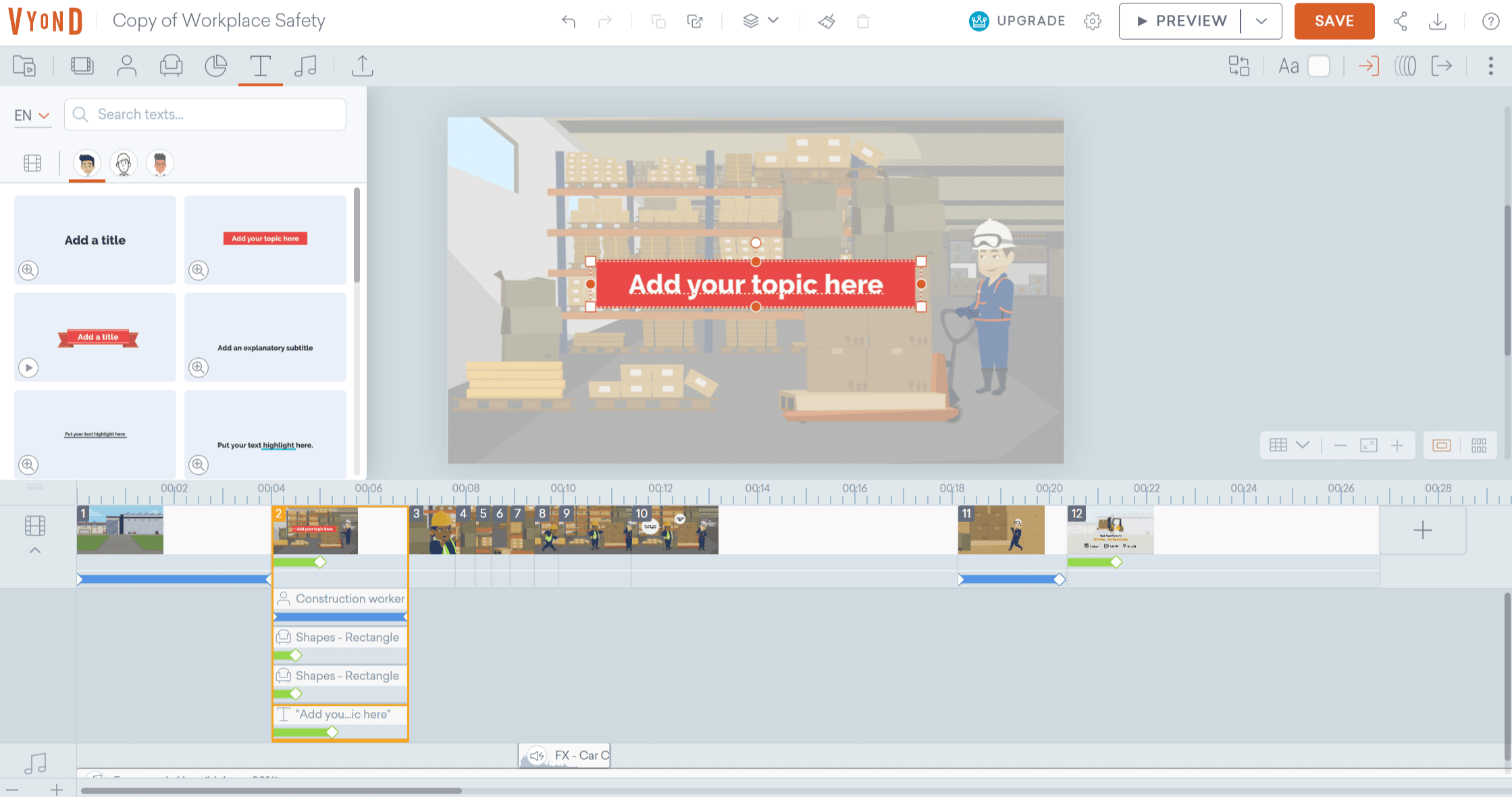
VYONDのタイムラインの種類

- 映像タイムライン
- 音声タイムライン
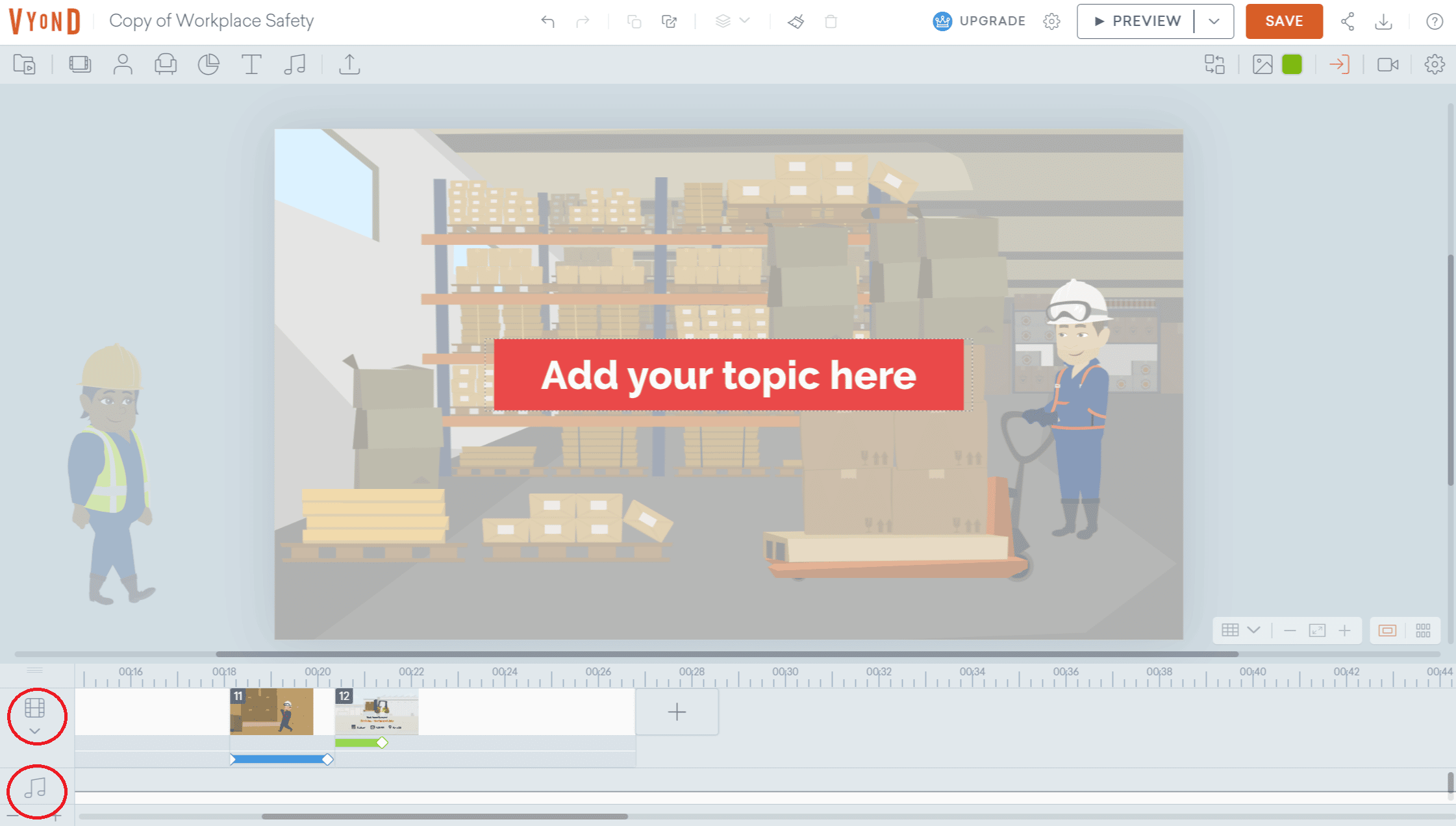
映像タイムライン
映像タイムラインは、タイムライン上にある「フィルム」マークで示す範囲です。
映像タイムラインでは、Sceneごとにアニメのサムネイルが表示され、各Sceneごとに編集していきます。
また、エフェクト設定されたアセットが表示される場所でもあります。
アニメーションを制作・編集する上では、映像タイムラインを使う頻度がおおくなるでしょう。
音声タイムライン
音声タイムラインは、タイムライン上にある「メロディー」マークで示す範囲です。
音声ファイルを挿入することで波形が音声タイムライン上に表示されます。音声タイムラインに効果音や言葉を挿入して、連動性のあるアニメーションの制作が可能です。
VYONDの映像タイムラインの使い方
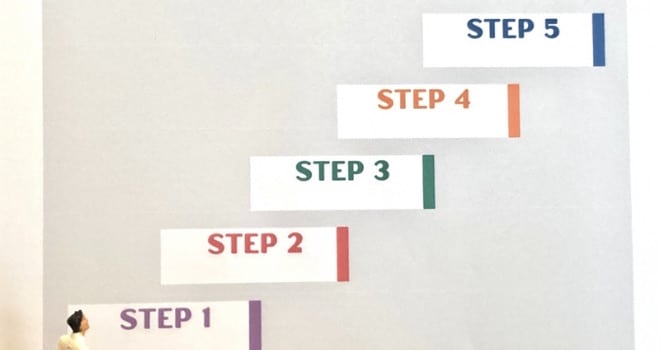
映像タイムラインの使い方は、以下のとおりです。
- MAKE A VIDEOをクリックする
- アニメスタイルを選択する
- Sceneの追加・削除する
- Templateを選択し編集する
- 編集した動画を保存する
上記はVYONDで動画制作する基本的な操作方法です。タイムラインで編集する部分は、主に「Sceneの追加・削除する」「Templateを選択し編集する」の2つになります。
CREATE A VIDEOをクリックする
はじめに、VYOND画面の右上にある「CREATE A VIDEO」をクリックしてください。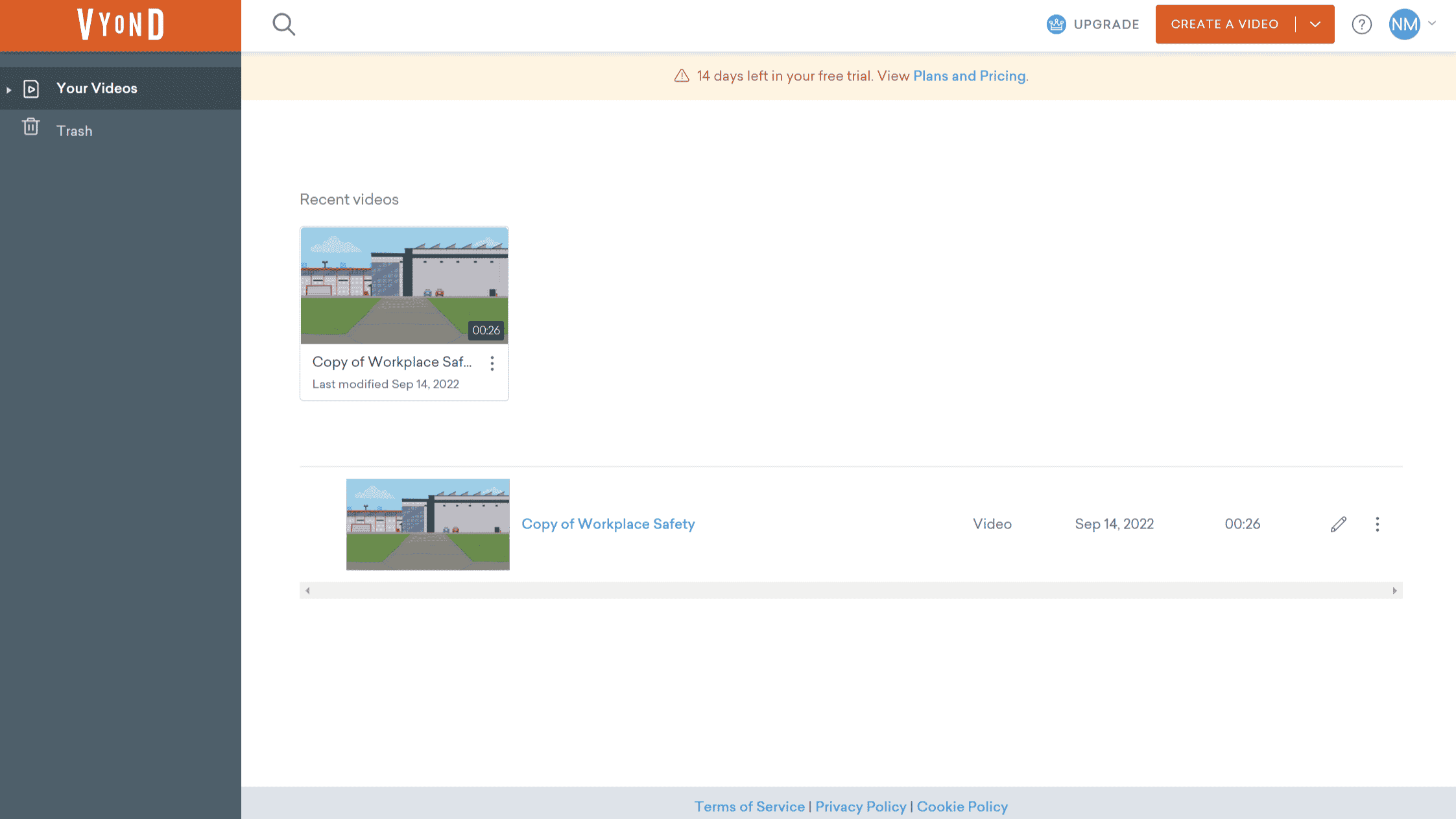
アニメーションスタイルを選択する
アニメーションのスタイルは全3種類の中から選択できます。
- コンテンポラリー
- ビジネスフレンドリー
- ホワイトボードアニメーション
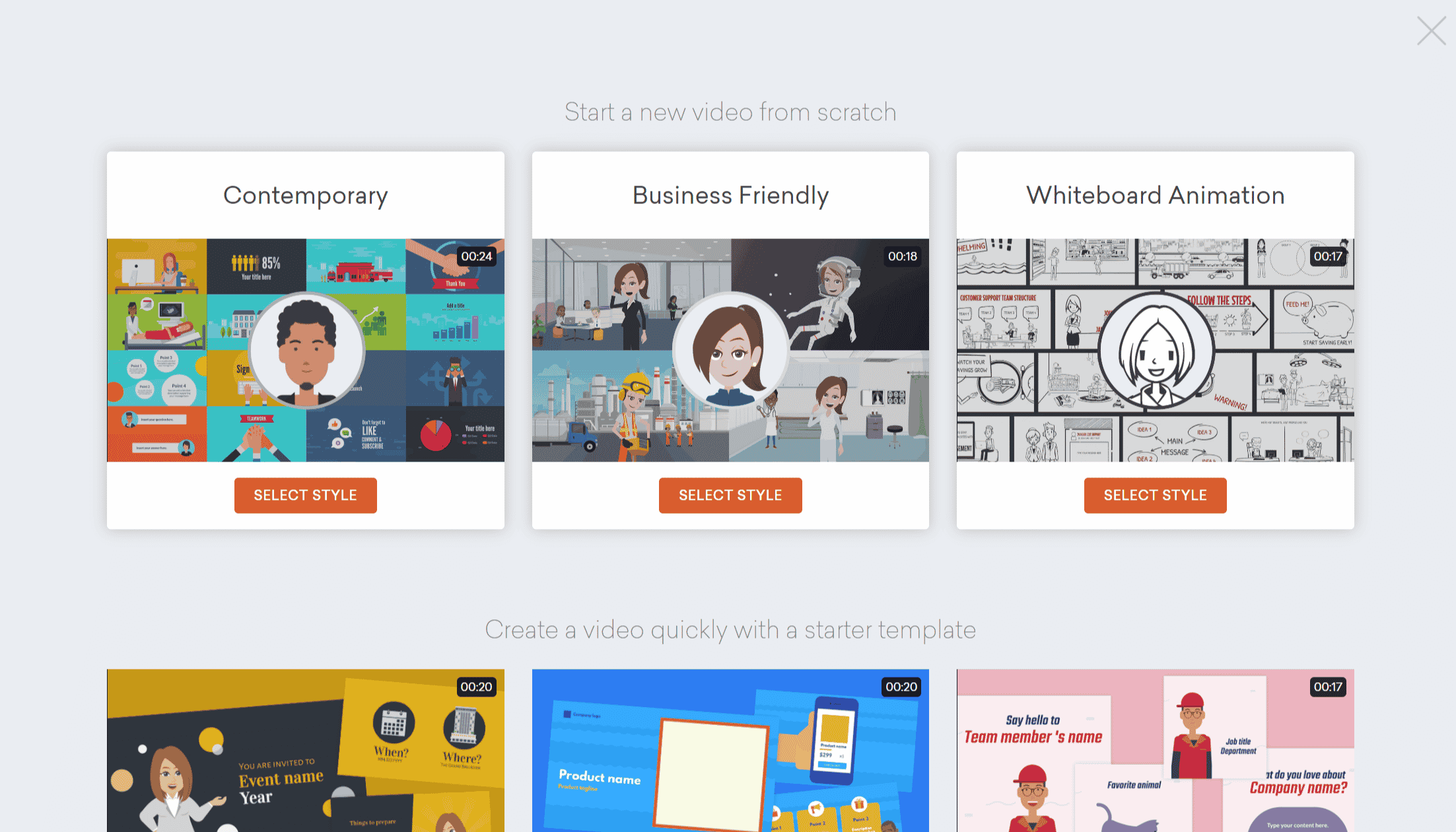
アニメーションスタイルの詳細は後述しますので、スタイルの特徴が知りたい方は「タイムラインの基礎となる3スタイル」をご覧ください。
Sceneの追加・削除する
Sceneの追加・削除をしてアニメーションを制作していきましょう。
Sceneとは、アニメの場面やカットのことを指し、1Scene最長で4分のアニメ編集が可能です。
また、Sceneを削除したい場合は「Delete」ボタンで削除可能です。
Templateを選択し編集する
VYONDにはさまざまな業種やジャンルのTemplateが用意されています。
既存のTemplateを活用することでアニメ制作の時間短縮が可能です。
Templateを選択する際は、タイムラインの一番右側にある「Add Scene⇒Choose Template」の順にクリックしてください。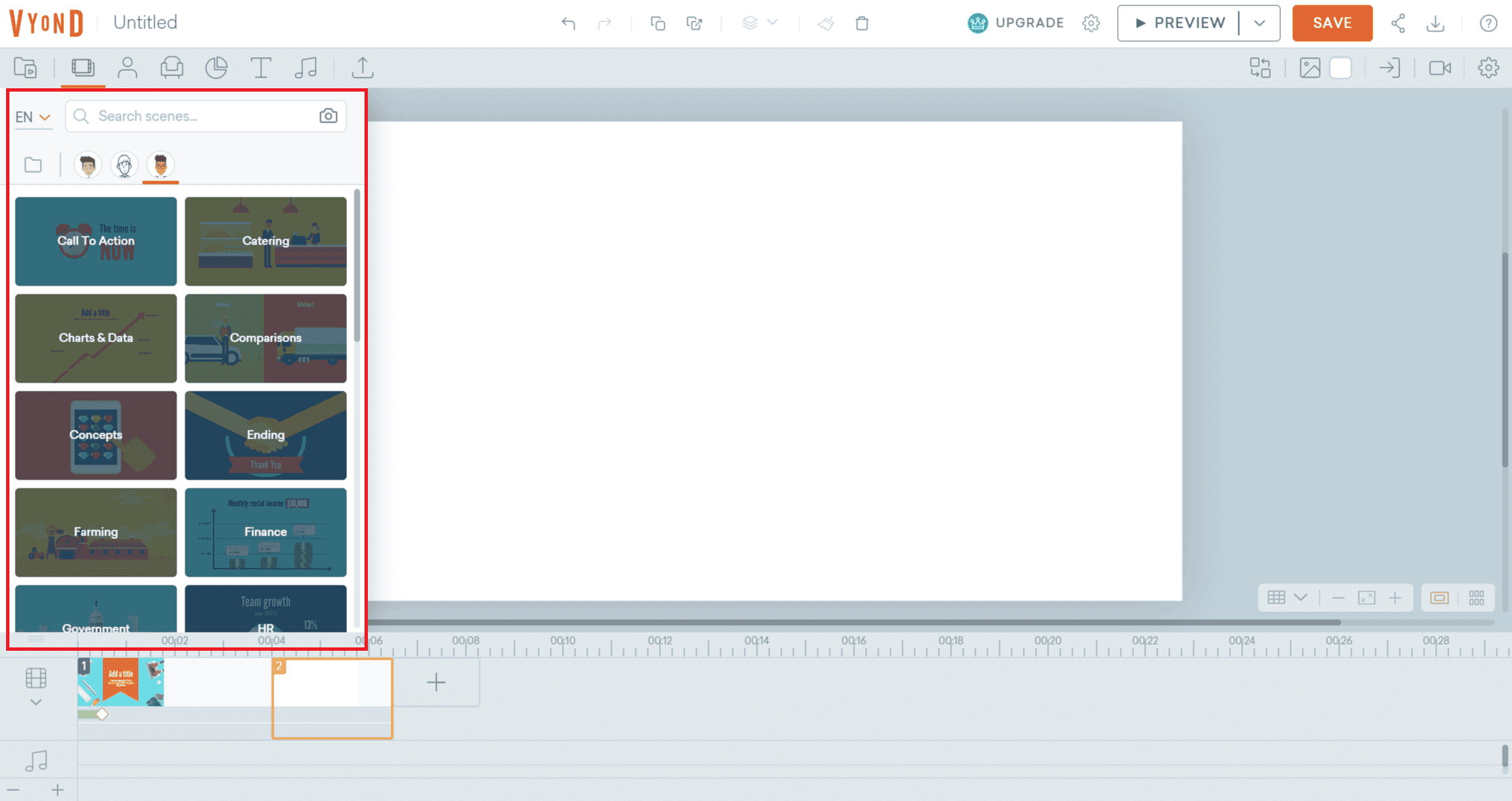
Templateの編集方法
Templateではさまざまな編集が可能です。
- エフェクトの調整
- 素材を出すタイミングの調節
- 一コマにおける時間調整
上記のような内容をTemplateにおいて編集できます。エフェクトの調整が上手になると、違和感のない映像が作れるでしょう。また、素材を出すタイミングや一コマにおける時間調整のスキルを身につけることで、動画の質も格段にUPします。
編集した動画を保存する
アニメの編集が完了したら、右上の「SAVE」ボタンをクリックしましょう。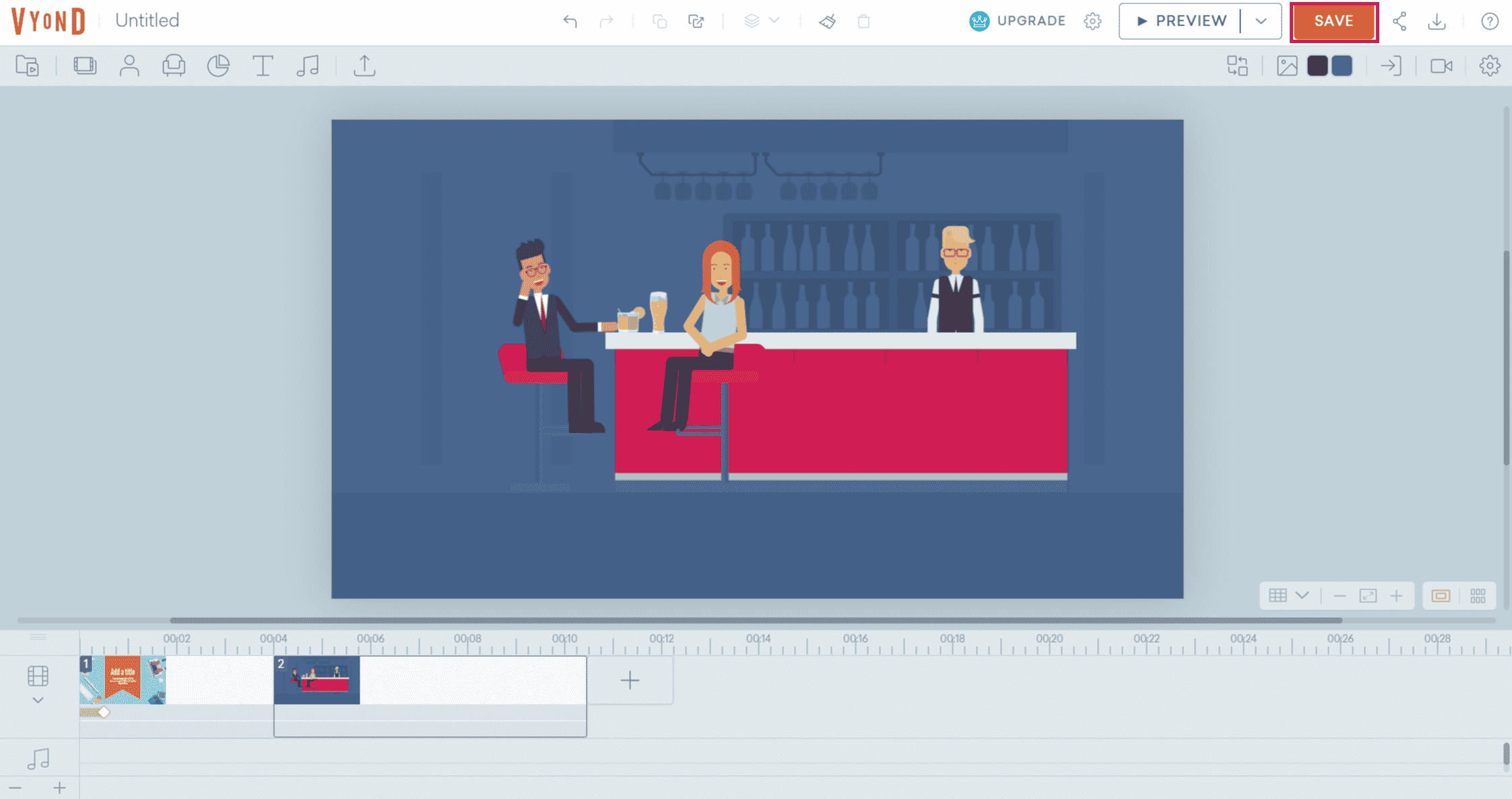
したがって、定期的に「SAVE」することを推奨します。
VYONDの音声タイムラインの使い方
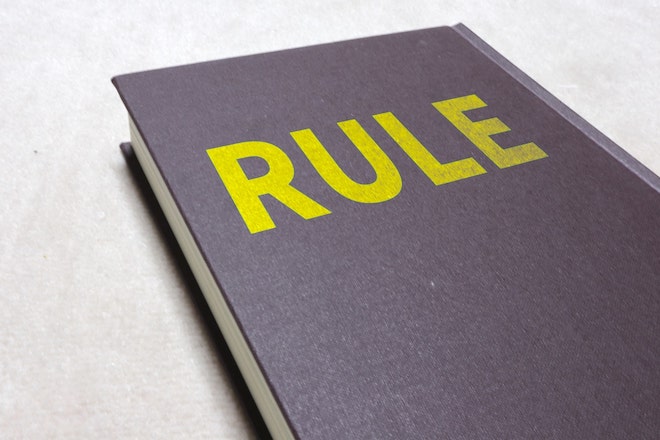
音声タイムラインの使い方は主に3つです。
- 音声ファイルの追加
- ドラッグ&ドロップで時間調整
- Settingsから割当て編集
Settingsは音声ファイルで右クリックすると表示されます。キャラクターごとに割当て編集できますので、ぜひ試してみましょう。
VYOND動画の基礎となる3スタイル
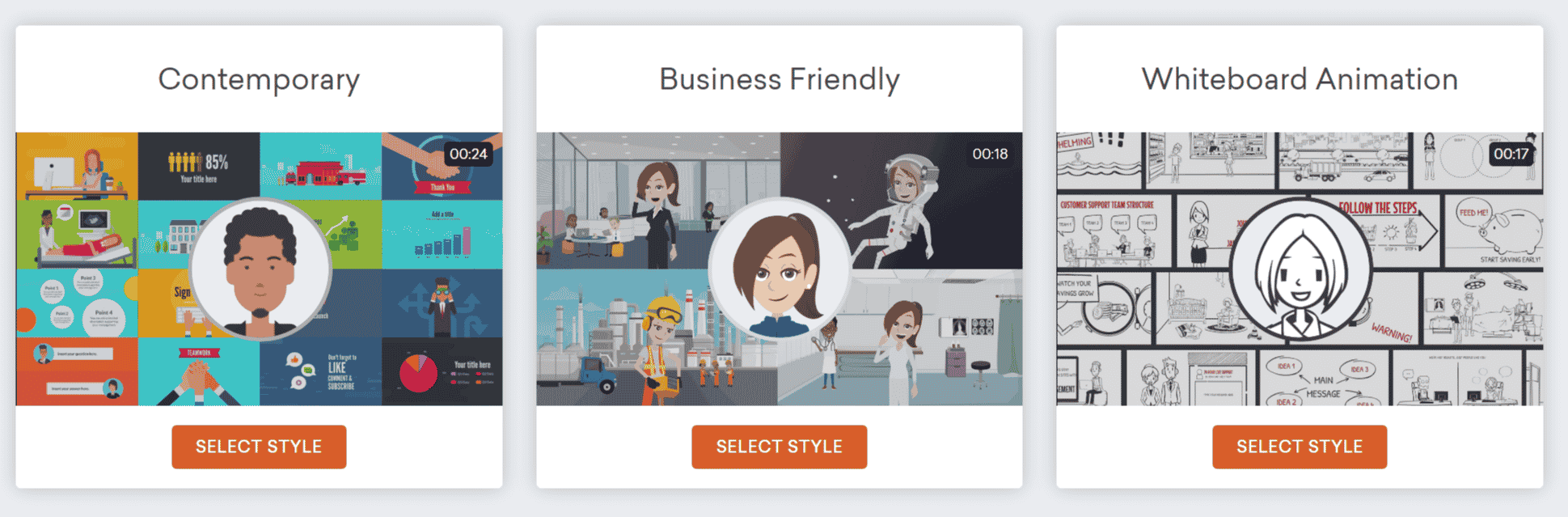
- コンテンポラリー
- ビジネスフレンドリー
- ホワイトボードアニメーション
それぞれの特徴を理解し、自分が制作したい動画に合ったスタイルを選びましょう。
コンテンポラリー
シンプルなイラストが豊富なアニメーションです。シンプルな素材を組み合わせて動画制作できるため、VYONDを初めて学習するのに適しているスタイル。2Dのアニメーションで、キャラクターの表情や動きなども基本的なものばかりです。
おすすめの使い方は、「企業紹介」「プレゼンテーション」などが挙げられます。内容を伝えやすいスタイルが「コンテンポラリー」です。
ビジネスフレンドリー
コミカルなイラストに人の動きや表情などを加えたアニメーションです。
ビジネスフレンドリーはコメディ的な要素が強く、オリジナリティある動画制作をしたい方に向いているスタイル。キャラクターの表情や動きを細かく編集できるので、視聴者にとって馴染みやすいアニメーションを制作できます。
ただし、動画編集は「コンテンポラリー」よりも手間がかかります。コンテンポラリーの編集に慣れてきたら、ビジネスフレンドリーの編集に挑戦してみるのもいいでしょう。
ホワイトボードアニメーション
白黒をベースとした手書き感溢れるアニメーションです。シンプルなイラストで印象的な動画を制作したい方におすすめのスタイルです。また、伝えたい情報を表現しやすいため、ビジネスでも多く利用されています。
イメージとしてはPowerPointで編集するのと似ているでしょう。「情報を伝えたい」「商品を紹介したい」というときなどに、大きな効果を発揮します。ビジネス向きのスタイルである「ホワイトボードアニメーション」をぜひ使ってみましょう。
VYONDのタイムライン編集を使いこなすコツは?

- VYONDの基本操作ガイドを熟読する
- YouTubeでVYONDの使い方を調べる
- 動画編集を繰り返し、知識を増やす
タイムライン編集のスキルアップをするためには、とにかくVYONDを使い倒しましょう。何事もやらなければ成長はしません。
VYONDの基本操作ガイドを視聴する
VYONDの基本操作ガイドを視聴することで、基礎知識を身につけられます。基礎を身につけることで、新しい発見やオリジナリティのある動画の制作が可能です。
VYONDの基本操作ガイドの使い方としては、以下の3手順で進めるとよいでしょう。
- VYONDを利用してみる
- 分からないことを見つける
- 基本操作ガイドを視聴する
最初に基本操作ガイドを視聴する方が多いのですが、あまりおすすめしません。理由は、動画編集をしてみないとできないことが分からないからです。
まずはVYONDを購入したら、動画の編集をしてみましょう。そして、分からない部分がでてきたら、基本操作ガイドを活用してください。そうすることで効率よくスキルアップすることができます。
YouTubeでVYONDの使い方を調べる
YouTubeでVYONDの使い方を調べる方法もスキルアップにつながるのでおすすめです。VYONDはアニメーションの動画編集ソフトなので、YouTuberで利用している方がたくさんいます。
YouTuberが「VYONDを用いてどのような編集をしているのか?」というところを意識して視聴してみましょう。
VYONDを実際に利用している方の動画を視聴することで、「どのようなタイムラインの使い方をしているか」というポイントが分かります。基本操作ガイドだけで編集していても、オリジナリティのある動画制作はできません。
YouTubeでさまざまなジャンルの動画を見ると新しい発見があるでしょう。新しい発見を自分の制作する動画に取り入れていくと、動画編集の技術もさらに向上します。
動画編集を繰り返し、知識を増やす
最も重要なのが、VYONDの動画編集を繰り返し行い、知識を増やしていくことです。
タイムラインを使いこなしたければ反復練習を続けましょう。
- タイムライン編集をする
- YouTubeで色々な動画を見て学ぶ
- 似たようなタイムライン編集をしてみる
上記のような順序を実施すると、よりタイムライン編集のスキルが上達するでしょう。最初のうちは「真似する」で問題ありません。真似することで編集技術は上達します。
オリジナリティのある動画制作を目標にしている方は、タイムライン編集における知識をインプットし、すぐにアウトプットしてください。動画の質における成長がより加速するでしょう。
まとめ:VYONDで質の高い動画を制作するにはタイムライン編集がポイント

しかし、タイムライン編集を使いこなすとなれば話は別です。
タイムライン編集を極める手順は以下のとおりです。
- VYONDの基本操作ガイドを視聴する
- YouTubeでVYONDを用いた動画から学ぶ
- 色々な動画を制作し動画編集の知識を増やす
3つの手順を反復していければ、タイムライン編集を使いこなすことができるようになるでしょう。
まずは、多くの動画のタイムラインを編集して、自分のスキルを磨くことが大切です。
ぜひ、オリジナリティのある動画制作ができるよう、自己研鑽に励みましょう。
動画クリエイターに興味がある方は、「稼ぐ動画クリエイターになる方法」の動画を無料で配布していますので、以下のバナーからぜひダウンロードしてみてください受け取ってください。
なお、アニメーションを作れる人材がいない場合には、「サムジョブ」を利用してみるのがおすすめです。
動画クリエイター在宅派遣サービスであり、アニメーション動画の制作依頼ができます。




















